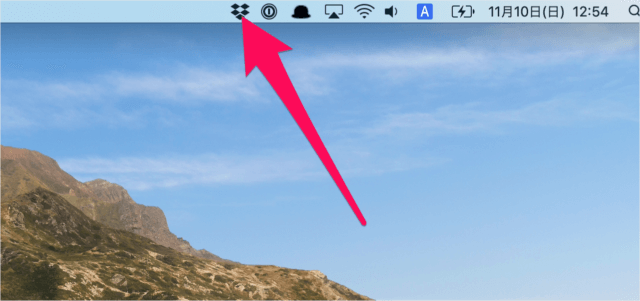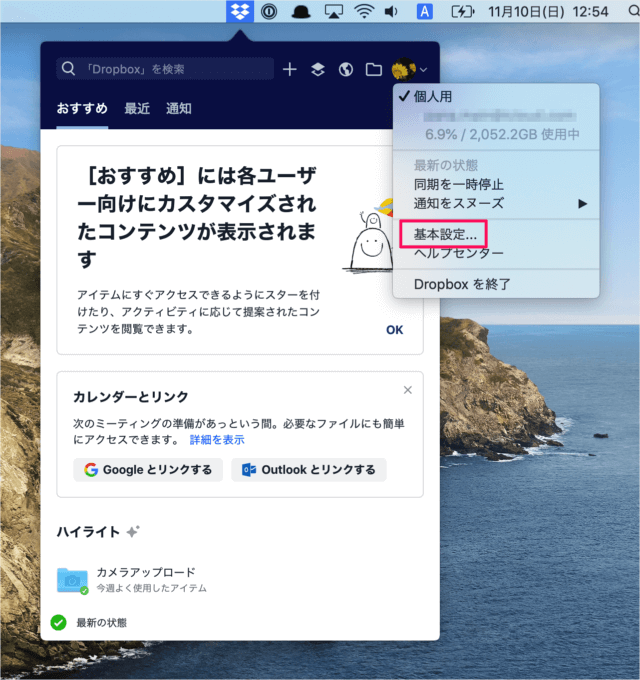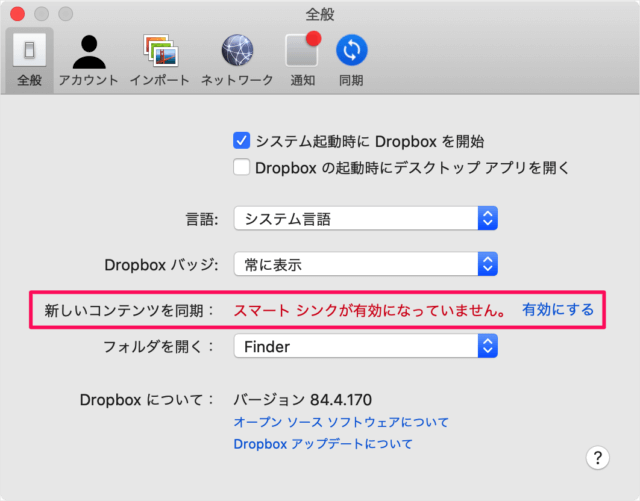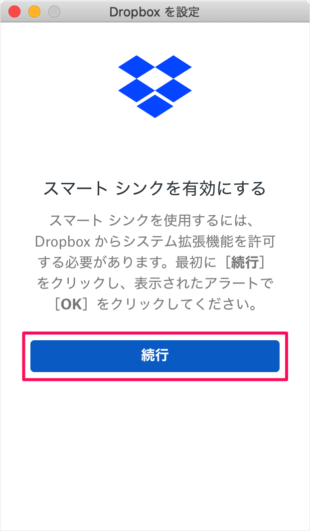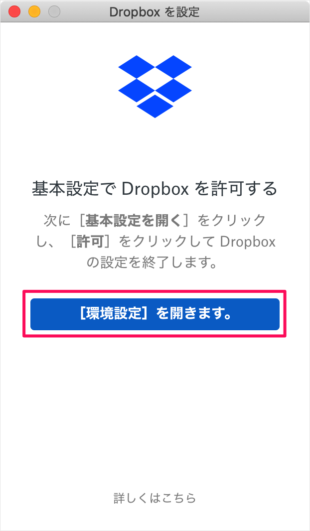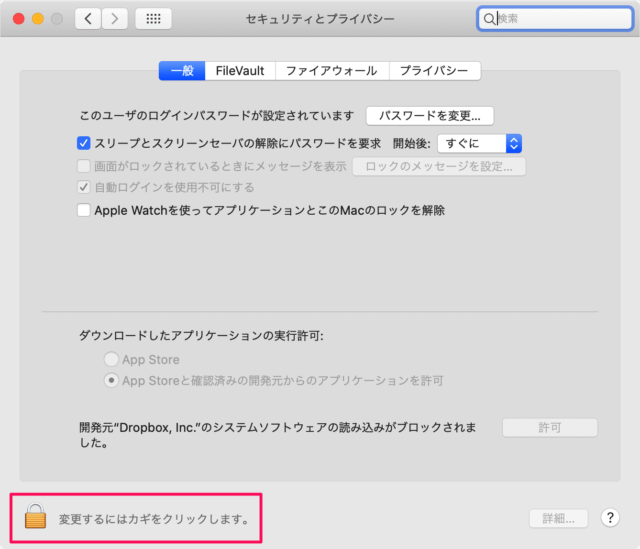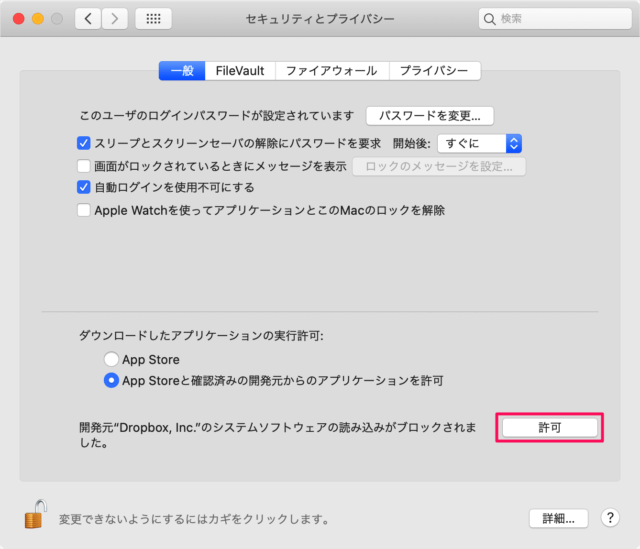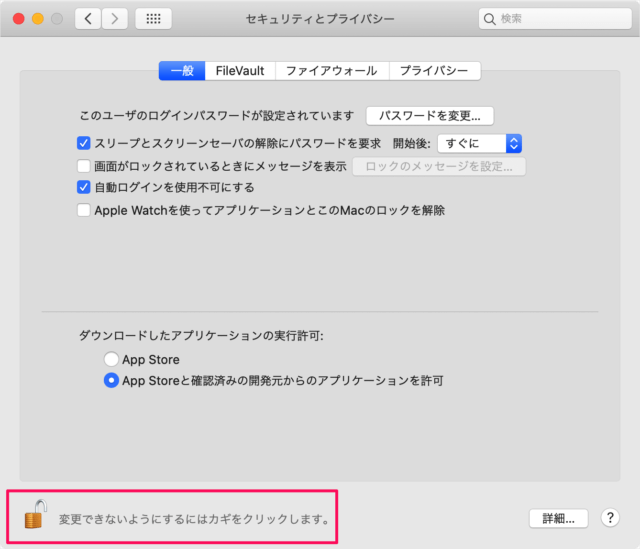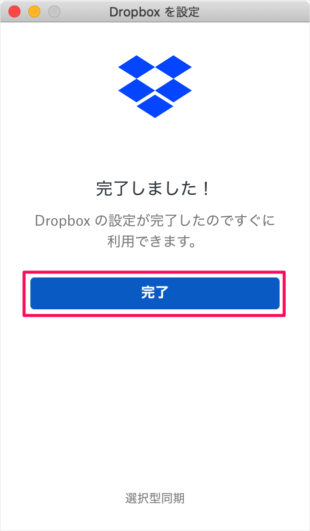目次
Macアプリ「Dropbox」で、スマートシンクを有効にする方法を紹介します。
Dropbox のスマートシンクを有効にすると、コンピュータのストレージ容量を気にすることなく作業に集中できます。
古くなったファイルやフォルダをオンラインのみに移動してくれるので、ストレージ容量を簡単に増やすことができます。
ここではMacアプリ「Dropbox」でスマートシンクを有効にする方法をみていきます。
Macアプリ「Dropbox」 - スマートシンクを有効に
それでは実際に設定してみましょう。
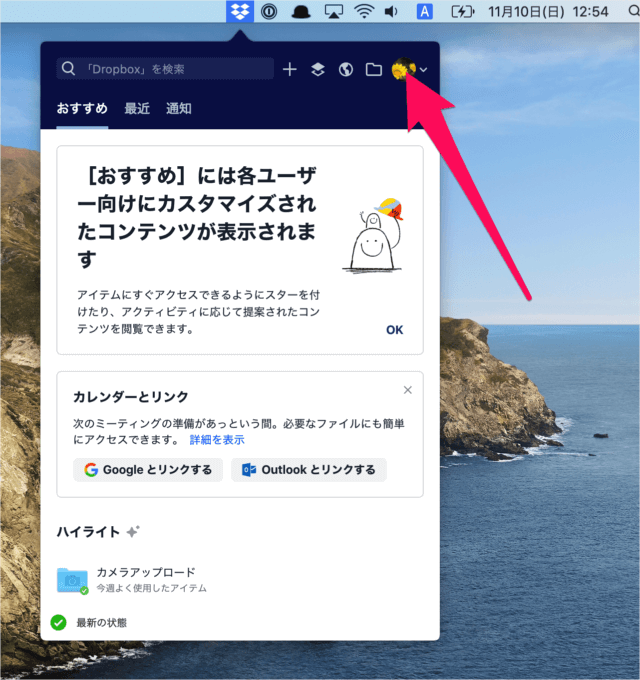
ポップアップが表示されるので、「ユーザー」アイコンをクリックしましょう。
「基本設定」をクリックします。
- 新しいコンテンツを同期:スマートシンクが有効になっていません。
「有効にする」をクリックします。
画面左下の「錠前(カギ)」をクリックすると
システム環境設定がセキュリティとプライバシー環境設定のロックを解除しようとしています。
「Touch ID」を使用するか「パスワード」を入力しましょう。